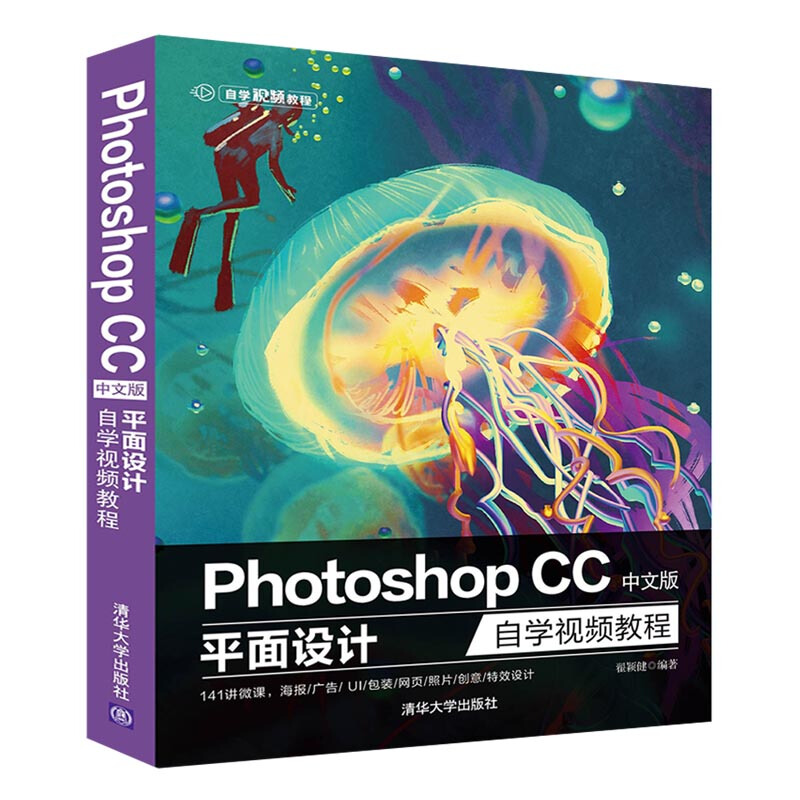
包邮自学视频教程Photoshop CC中文版平面设计自学视频教程

温馨提示:5折以下图书主要为出版社尾货,大部分为全新(有塑封/无塑封),个别图书品相8-9成新、切口有划线标记、光盘等附件不全详细品相说明>>
- ISBN:9787302507154
- 装帧:一般胶版纸
- 册数:暂无
- 重量:暂无
- 开本:16开
- 页数:401
- 出版时间:2020-06-01
- 条形码:9787302507154 ; 978-7-302-50715-4
本书特色
【扫描封底「文泉云盘」二维码获取配套资源】 海报/广告/UI/包装/网页/照片/创意/特效设计 立体学习资源库: 141讲微课 案例素材和源文件 资源库+电子书 超值赠送: Photoshop新手学视频精讲课堂104讲 资源库2部(6大库文件、21类设计素材) 实用电子书(色彩搭配手册、常用色谱表等) 【扫描封底「文泉云盘二维码」获取配套资源】
内容简介
本书共分为24章,在内容安排上基本涵盖了平面设计中所使用到的全部工具与命令,其中,~16章主要从平面设计的角度出发,介绍了Photoshop的核心功能与应用技巧;7~24章则从平面设计中的实际应用出发,通过标志设计、企业VI设计、卡片设计、交互界面设计、海报招贴设计、版式与书籍设计、包装设计和创意合成8个方面,让读者进行有针对性和实用性的实战练习,不仅使读者巩固前面所学到的Photoshop操作技巧,更为读者以后的实际工作进行提前“练兵”。 本书适合于Photoshop的初学者,同时对具有一定Photoshop使用经验的读者也有很好的参考价值,还可作为学校、培训机构的教学用书,以及各类读者自学Photoshop的参考用书。 本书及其配套资源有以下显著特点: 1.141节配套微视频,可扫码观看,如名师在侧。 2.141个中小实例,循序渐进,从实例中学、边学边用更有兴趣。 3.会用软件远远不够,会做商业案例才是硬道理,用本书案例积累实战经验。 4.千余项配套资源,素材、效果一应俱全。6大类库文件、21类设计素材;104节Photoshop新手学视频精讲;《色彩设计搭配手册》、常用颜色色谱表,方便读者深入和拓展学习。
目录
第1章 Photoshop快速入门 1
1.1 进入Photoshop的世界 2
1.1.1 认识Photoshop 2
1.1.2 Photoshop在平面设计中的应用 2
1.2 安装与启动Photoshop 5
1.2.1 安装Photoshop的系统要求 5
1.2.2 动手学:安装Photoshop 5
1.2.3 启动Photoshop 6
1.2.4 卸载Photoshop 7
1.3 使用Photoshop前的准备 7
1.3.1 认识Photoshop的工作界面 7
技术拓展:展开与折叠面板 9
1.3.2 动手学:更改界面颜色方案 9
1.3.3 动手学:使用不同的工作区 10
1.3.4 动手学:自定义适合自己的工作区 10
1.3.5 动手学:使用不同的屏幕模式进行操作 11
1.4 图像文件的基本操作 11
1.4.1 动手学:打开文件 11
答疑解惑:为什么在打开文件时不能找到
需要的文件? 12
1.4.2 新建文件 13
技术拓展:“分辨率”的相关知识 13
1.4.3 动手学:存储文件 14
答疑解惑:“存储”与“存储为”有什么差别? 15
技术拓展:熟悉常见的图像格式 15
1.4.4 置入文件 16
案例实战——使用“置入嵌入对象”制作
艺术效果 16
视频课堂——制作混合插画 17
1.4.5 动手学:关闭文件 18
1.4.6 动手学:复制图像文件 18
案例实战——制作简单的平面设计作品 18
技术拓展 19
1.5 修改文档画布尺寸 19
1.6 图像文档的查看方式 20
1.6.1 动手学:使用缩放工具调整图像缩放级别 21
技术拓展:缩放工具参数详解 21
1.6.2 动手学:使用抓手工具平移画面 22
1.6.3 使用旋转画布工具 22
1.6.4 使用“导航器”画板查看画面 22
1.6.5 调整多文档的排布方式 23
课后练习 23
本章小结 23
第2章 学习Photoshop的基本操作 24
2.1 认识图层 25
2.1.1 什么是图层 25
2.1.2 认识“图层”面板 25
技术拓展:详解“图层”面板 26
2.1.3 认识不同种类的图层 26
2.2 图层的基本操作 27
2.2.1 动手学:选择图层 27
2.2.2 动手学:新建图层 27
2.2.3 动手学:复制图层 28
2.2.4 动手学:删除图层 29
2.2.5 更改图层的显示与隐藏 29
答疑解惑:如何快速隐藏多个图层? 29
2.2.6 调整图层的排列顺序 29
答疑解惑:如果图层位于图层组中,排列
顺序会是怎样? 30
2.2.7 动手学:背景和图层的转换 30
2.2.8 修改图层的名称与颜色 30
2.3 移动图像内容 30
2.3.1 认识移动工具 30
2.3.2 在同一个文档中移动图像 31
2.3.3 在不同的文档间移动图像 31
2.3.4 移动复制 32
案例实战——使用移动工具调整图层位置 32
2.4 图像的基础操作 32
2.4.1 动手学:剪切与粘贴 32
视频课堂——剪切并粘贴图像 33
2.4.2 拷贝与合并拷贝 33
视频课堂——从Illustrator中复制元素到Photoshop 34
2.4.3 清除图像 34
2.5 撤销/返回操作与恢复 34
2.5.1 动手学:还原与重做 34
2.5.2 前进一步与后退一步 35
2.5.3 恢复 35
2.5.4 动手学:使用“历史记录”面板还原操作 35
技术拓展:详解“历史记录”面板 35
2.6 使用常用的辅助工具 36
2.6.1 动手学:标尺与参考线 36
答疑解惑:怎样显示出隐藏的参考线? 36
2.6.2 智能参考线 37
答疑解惑:如何显示隐藏额外内容? 37
2.6.3 网格 37
2.6.4 对齐 37
课后练习 37
本章小结 37
第3章 图像基本编辑操作 38
3.1 修改图像大小 39
3.1.1 动手学:“图像大小”命令 39
3.1.2 动手学:修改图像尺寸 40
3.1.3 动手学:修改图像分辨率 40
3.2 调整画面显示区域 41
3.2.1 详解裁剪工具 41
3.2.2 动手学:使用裁剪工具调整画面构图 41
案例实战——调整人像照片画面构图 42
3.2.3 动手学:使用透视裁剪工具裁剪出透视效果 42
3.2.4 使用“裁剪”命令去除图像多余部分 43
3.2.5 动手学:使用“裁切”命令去除图像留白 43
技术拓展:“裁切”参数详解 44
思维点拨:了解纸张的基础知识 44
3.3 动手学:旋转图像 44
3.4 案例实战——裁剪并拉直扫描照片 45
3.5 变换与变形 45
3.5.1 使用“变换”命令对图像进行变换 46
视频课堂——利用“缩放”和“扭曲”命令制作
书籍包装 48
3.5.2 动手学:使用“自由变换”命令 48
3.5.3 配合快捷键使用自由变换 48
3.5.4 动手学:自由变换并复制图像 49
案例实战——使用“自由变换”命令将照片放到合
适位置 50
3.5.5 使用“内容识别缩放”命令进行智能缩放 50
案例实战——利用“内容识别缩放”命令缩放图像 51
3.5.6 使用“操控变形”命令调整人物形态 52
3.5.7 透视变形 52
3.6 图层的对齐与分布 53
3.6.1 动手学:对齐多个图层 53
3.6.2 动手学:以某个图层为基准来对齐图层 54
3.6.3 动手学:将图层与选区对齐 54
3.6.4 动手学:将多个图层均匀分布 54
案例实战——使用“对齐”与“分布”命令调整网
页版式 54
3.6.5 自动对齐图层 55
3.6.6 自动混合图层 56
案例实战——使用“自动混合图层”功能制作全幅
风景 56
课后练习 57
本章小结 57
第4章 选区的编辑与应用 58
4.1 认识选区 59
4.1.1 选区的基本功能 59
4.1.2 选区与抠图 59
4.1.3 抠图常用技法 60
4.2 轻松制作简单选区 61
4.2.1 矩形选框工具 62
案例实战——使用矩形选框工具制作奇异建筑 62
4.2.2 椭圆选框工具 63
案例实战——制作活泼的圆形标志 63
4.2.3 单行/单列选框工具 64
4.3 选区的基本操作 64
4.3.1 取消选择与重新选择 64
4.3.2 全选 64
4.3.3 选择反向的选区 64
4.3.4 载入图层选区 64
4.3.5 动手学:移动选区 64
4.3.6 选区的显示与隐藏 65
4.3.7 选区的运算 65
4.3.8 动手学:变换选区 66
4.3.9 为选区描边 66
视频课堂——制作简约海报 67
4.4 常用的创建选区的工具与命令 67
4.4.1 套索工具 67
4.4.2 多边形套索工具 67
案例实战——使用多边形套索工具将照片合成到画
面中 68
视频课堂——利用多边形套索工具选择照片 69
4.4.3 磁性套索工具 69
案例实战——使用磁性套索工具制作选区 70
视频课堂——使用磁性套索工具换背景制作卡通世界 71
4.4.4 快速选择工具 71
4.4.5 魔棒工具 72
案例实战——使用魔棒工具去除背景 73
4.4.6 使用“色彩范围”命令制作选区 74
思维点拨:色域 75
案例实战——使用色彩范围提取选区 75
4.5 编辑选区的形态 76
4.5.1 选择并遮住 76
4.5.2 创建边界选区 77
4.5.3 平滑选区 77
4.5.4 扩展选区 77
4.5.5 收缩选区 78
4.5.6 羽化选区 78
4.5.7 扩大选取 78
4.5.8 选取相似 78
答疑解惑:“扩大选取”和“选取相似”有什么
差别? 79
课后练习 79
本章小结 79
第5章 填充与绘画 80
5.1 颜色的设置与管理 81
思维点拨 81
5.1.1 前景色与背景色 81
5.1.2 使用拾色器选取颜色 81
答疑解惑:什么是“Web安全色”? 82
思维点拨:认识“颜色库” 82
5.1.3 动手学:使用吸管工具选取颜色 82
5.1.4 动手学:利用“颜色”面板设置前景色/背
景色 83
5.1.5 动手学:使用“色板”面板管理颜色 83
5.2 填充画面 84
5.2.1 快速使用前景色/背景色进行填充 84
5.2.2 使用“填充”命令 84
5.2.3 使用油漆桶工具填充纯色或图案 85
5.2.4 填充渐变效果 85
5.2.5 详解渐变编辑器 87
5.3 设置画笔类工具的笔尖属性 87
5.3.1“画笔设置”面板 88
5.3.2 笔尖形状设置 88
5.3.3 形状动态 89
5.3.4 散布 89
5.3.5 纹理 90
5.3.6 双重画笔 90
5.3.7 颜色动态 90
思维点拨 91
案例实战——使用“颜色动态”选项制作
多彩花朵 92
5.3.8 传递 93
案例实战——使用“传递”选项制作飘雪效果 93
5.3.9 画笔笔势 94
5.3.10 其他选项 94
案例实战——使用多种画笔设置制作散景效果 94
思维点拨:散景 95
视频课堂——海底创意葡萄酒广告 96
5.4 使用画笔与铅笔进行绘画 96
5.4.1 画笔工具 96
案例实战——调整画笔间距制作日历 97
5.4.2 铅笔工具 98
思维点拨:像素画 98
5.5 使用橡皮擦工具擦除图像 99
5.5.1 橡皮擦工具 99
5.5.2 背景橡皮擦工具 99
案例实战——使用背景橡皮擦工具擦除背景 100
5.5.3 魔术橡皮擦工具 101
案例实战——使用魔术橡皮擦工具去除背景天空 101
课后练习 102
本章小结 102
第6章 数码照片编修 103
6.1 修复照片局部瑕疵 104
6.1.1 仿制图章工具 104
案例实战——使用仿制图章工具修补草地 104
视频课堂——使用仿制图章工具修补天空 105
6.1.2 图案图章工具 105
6.1.3 污点修复画笔工具 105
6.1.4 修复画笔工具 106
案例实战——使用修复画笔工具去皱纹 106
6.1.5 修补工具 107
6.1.6 内容感知移动工具 108
6.1.7 红眼工具 108
答疑解惑:“红眼”还有哪些处理方法? 108
6.1.8 历史记录画笔工具 108
案例实战——使用历史记录画笔工具还原
局部效果 109
6.1.9 历史记录艺术画笔工具 109
6.2 常用的图像润饰工具 110
6.2.1 模糊工具 110
案例实战——使用模糊工具制作景深效果 110
思维点拨:景深的作用与形成原理 111
6.2.2 锐化工具 111
6.2.3 涂抹工具 111
6.2.4 减淡工具 111
6.2.5 加深工具 112
案例实战——使用减淡/加深工具美化人像 112
6.2.6 海绵工具 113
6.2.7 颜色替换工具 113
6.2.8 混合器画笔工具 114
6.3 数码照片处理常用滤镜 114
6.3.1 动手学:使用“自适应广角”滤镜校正广角
畸变 114
技术拓展:详解“自适应广角”滤镜 115
6.3.2 使用“镜头校正”滤镜修复常见镜头瑕疵 115
6.3.3 使用 “液化”滤镜轻松扭曲图像 117
案例实战——使用“液化”滤镜为美女瘦身 118
6.3.4 动手学:使用“消失点”滤镜修复透视画面 119
技术拓展:详解“消失点”滤镜 119
课后练习 120
本章小结 120
第7章 文字在平面设计中的应用 121
7.1 使用文字工具创建文字 122
思维点拨 122
7.1.1 动手学:文字工具创建点文字 122
技术拓展 123
7.1.2 动手学:制作段落文字 124
技术拓展:点文本和段落文本的转换 124
案例实战——使用点文字、段落文字制作杂志版式 124
视频课堂——使用文字工具制作时尚杂志 125
7.1.3 路径文字 125
案例实战——使用路径文字制作文字招贴 126
7.1.4 制作区域文字 127
7.1.5 变形文字 127
7.2 使用文字蒙版工具创建文字选区 128
7.3 编辑字符属性 129
7.3.1 “字符”面板 129
7.3.2 动手学:修改文本属性 130
视频课堂——使用文字工具制作多彩花纹立体字 131
7.3.3 “段落”面板 131
7.3.4 “字符样式”面板 132
7.3.5 “段落样式”面板 133
7.4 文本对象的编辑操作 133
7.4.1 拼写检查 134
7.4.2 动手学:查找和替换文本 134
答疑解惑:如何为Photoshop添加其他的字体? 134
7.5 将文字图层转换为其他图层 134
7.5.1 将文字图层转换为普通图层 135
案例实战——栅格化文字制作文字招贴 135
7.5.2 将文字转换为形状 136
视频课堂——使用文字工具制作清新自然风艺术字 136
7.5.3 创建文字的工作路径 136
案例实战——创建工作路径制作云朵文字 136
思维点拨 137
视频课堂——电影海报风格金属质感文字 138
综合实战——清新岛屿海报设计 138
综合实战——制作杂志内页 140
课后练习 142
本章小结 142
第8章 钢笔工具与矢量对象 143
8.1 矢量对象相关知识 144
8.1.1 了解绘图模式 144
8.1.2 认识路径与锚点 145
8.1.3 路径与抠图 145
8.2 使用钢笔工具绘制矢量对象 145
8.2.1 钢笔工具 146
8.2.2 动手学:使用钢笔工具绘制直线路径 146
8.2.3 动手学:使用钢笔工具绘制曲线路径 146
案例实战——城市主题设计感招贴 147
答疑解惑:矢量图像主要应用在哪些领域? 147
8.2.4 自由钢笔工具 148
8.2.5 磁性钢笔工具 148
视频课堂——使用钢笔工具抠图合成 148
8.2.6 弯度钢笔工具 148
8.3 路径形状编辑 149
8.3.1 使用路径选择工具选择并移动路径 150
8.3.2 使用直接选择工具选择并移动锚点 150
8.3.3 在路径上添加锚点工具 150
8.3.4 在路径上删除锚点工具 151
8.3.5 动手学:使用转换点工具调整路径弧度 151
案例实战——使用钢笔工具制作质感按钮 151
8.4 矢量对象的基本操作 153
8.4.1 使用“路径”面板管理路径 153
8.4.2 动手学:路径与选区的相互转换 153
8.4.3 复制/粘贴路径 154
8.4.4 隐藏/显示路径 154
8.4.5 矢量对象的运算 155
8.4.6 路径的自由变换 155
8.4.7 对齐、分布与排列路径 155
8.4.8 动手学:存储工作路径 155
8.5 形状工具组 156
8.5.1 矩形工具 156
8.5.2 圆角矩形工具 156
8.5.3 椭圆工具 156
8.5.4 多边形工具 156
视频课堂——使用矢量工具进行交互界面设计 157
8.5.5 直线工具 157
8.5.6 自定形状工具 158
8.5.7 定义为自定形状 158
案例实战——使用形状工具制作水晶标志 158
8.6 填充路径与描边路径 160
8.6.1 动手学:填充路径 160
8.6.2 动手学:描边路径 160
视频课堂——制作儿童主题网站设计 161
综合实战——使用矢量工具制作简单VI 161
课后练习 163
本章小结 163
作者简介
瞿颖健,亿瑞设计艺术总监,设计学硕士(平面设计方向),高校艺术设计专业教师。 多年来深耕于艺术设计、教育培训、项目开发等行业,出版图书多本,如中国高等教育“十二五”规划教材、高等院校艺术类专业教材、Adobe认证考试教材、社会培训示范教材等,多本图书长期位居“全国计算机零售图书排行榜”分类排行前列。
-

硅谷之火-人与计算机的未来
¥13.7¥39.8 -

造神:人工智能神话的起源和破除 (精装)
¥32.7¥88.0 -

软件定义网络(SDN)技术与应用
¥26.9¥39.8 -

数学之美
¥41.0¥69.0 -

谁说菜鸟不会数据分析(入门篇)(第4版)
¥43.8¥69.0 -

自己动手写PYTHON虚拟机
¥31.0¥79.0 -

Photoshop平面设计实用教程
¥14.5¥39.8 -

计算机网络技术
¥24.1¥33.0 -

Excel函数.公式与图表
¥16.4¥48.0 -

.NET安全攻防指南(下册)
¥89.0¥129.0 -

RUST权威指南(第2版)
¥114.2¥168.0 -

.NET安全攻防指南(上册)
¥89.0¥129.0 -

大模型实战:微调、优化与私有化部署
¥63.4¥99.0 -

人工智能的底层逻辑
¥55.3¥79.0 -

多模态数据融合与挖掘技术
¥34.7¥45.0 -

仓颉编程快速上手
¥62.9¥89.8 -

剪映AI
¥62.6¥88.0 -

FINAL CUT短视频剪辑零基础一本通
¥28.9¥39.8 -

FLASK 2+VUE.JS 3实战派――PYTHON WEB开发与运维
¥83.8¥118.0 -

数据挖掘技术与应用
¥46.0¥75.0












